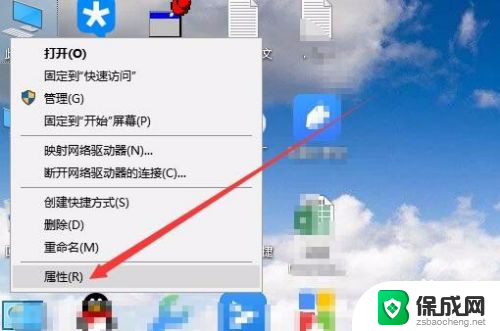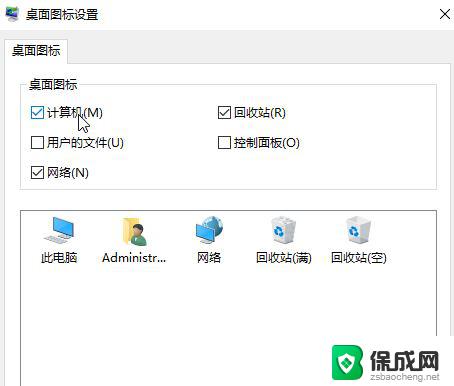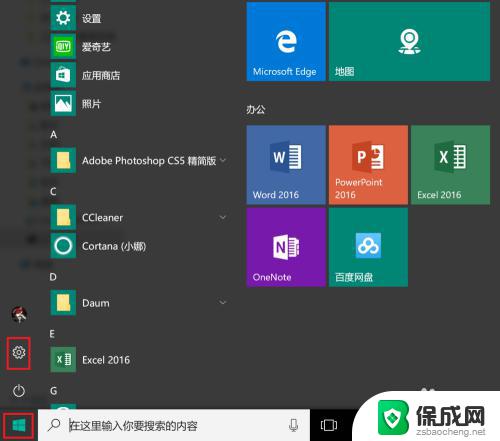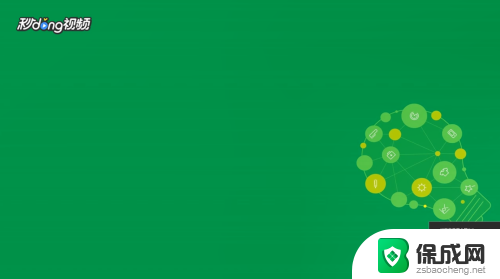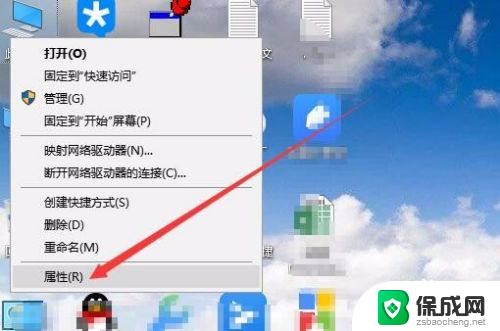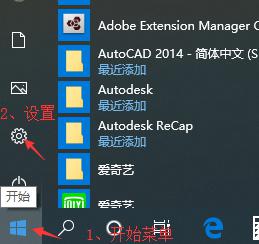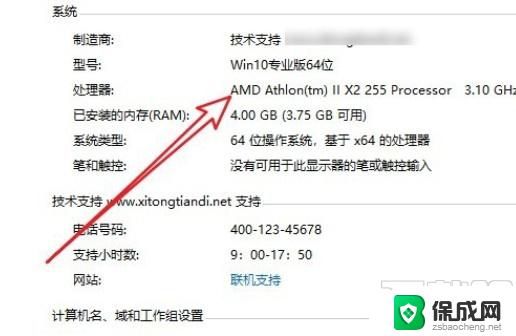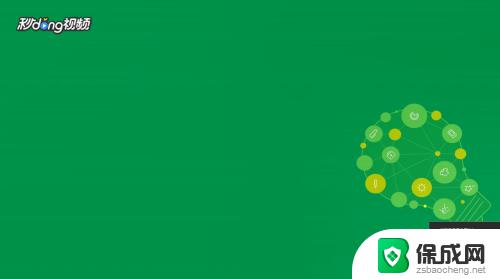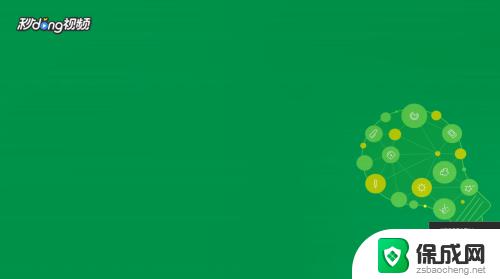电脑粘贴记录在哪找 怎样在Win10电脑上查看复制的内容
更新时间:2023-11-09 11:07:04作者:yang
电脑粘贴记录在哪找,在日常使用电脑的过程中,我们经常会复制粘贴各种信息,如文字、链接、图像等,有时候我们可能会忘记复制的内容或者需要查找之前复制的某个信息。在Windows 10电脑上,我们应该如何查看复制的内容呢?幸运的是Windows 10提供了一个非常方便的功能,即电脑粘贴记录。通过查看电脑粘贴记录,我们可以轻松找到之前复制的内容,从而提高工作效率和方便性。接下来让我们一起来探索一下在Win10电脑上如何查看复制的内容吧!
具体方法:
1.我们首先点击电脑左下角的Win图标,再点击设置
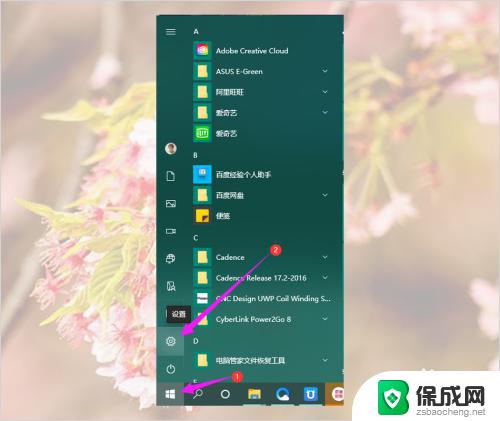
2.然后在Windows设置中点击“系统”
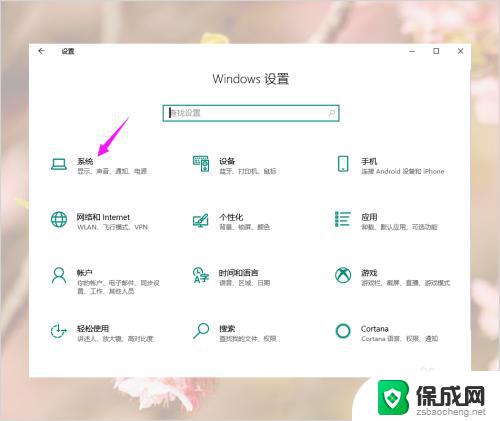
3.然后在系统设置中找到剪切板并点击
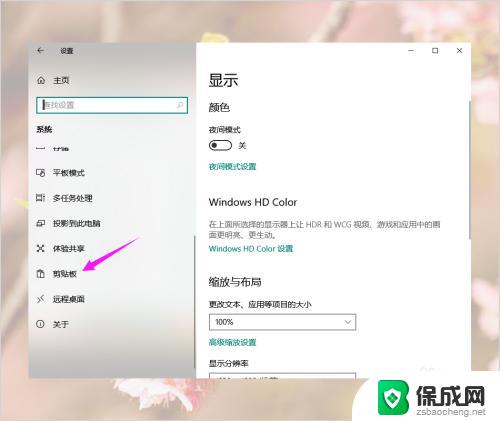
4.然后在剪切板中打开剪切板历史记录开关
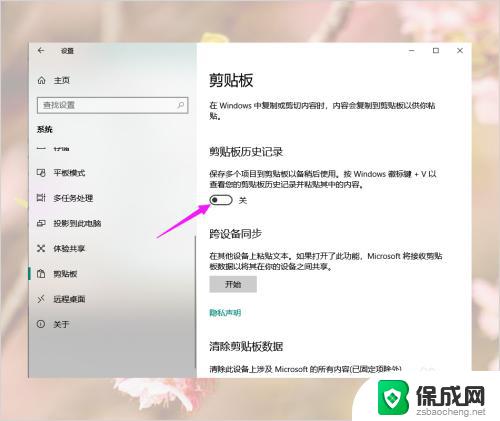
5.以后大家使用Win+V快捷键打开剪切板,就可以查看复制的内容了。点击剪切板中的复制内容就可以粘贴了
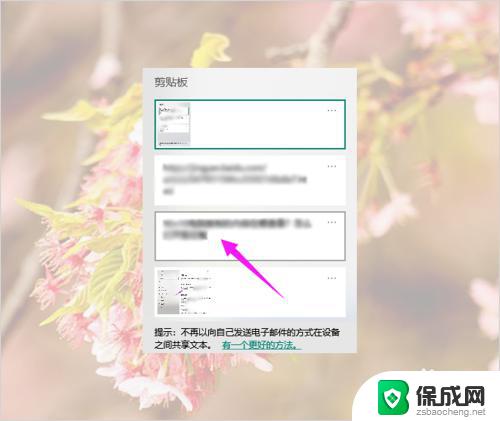
以上是小编处理电脑粘贴记录的完整方法,如果你也遇到了同样的问题,可以参考这个方法,希望这篇文章对你有所帮助。